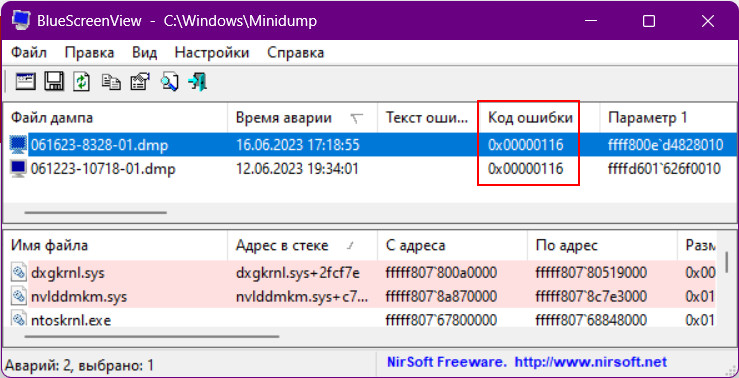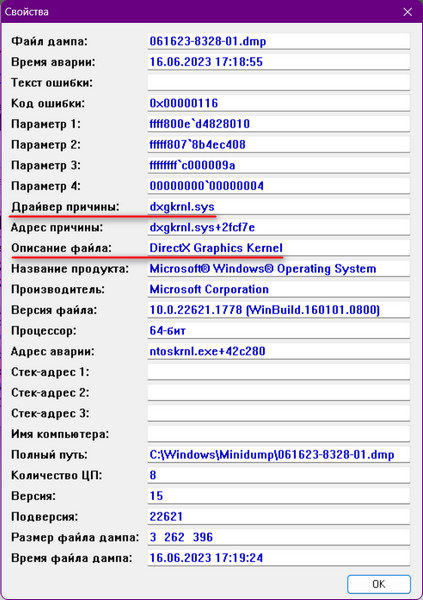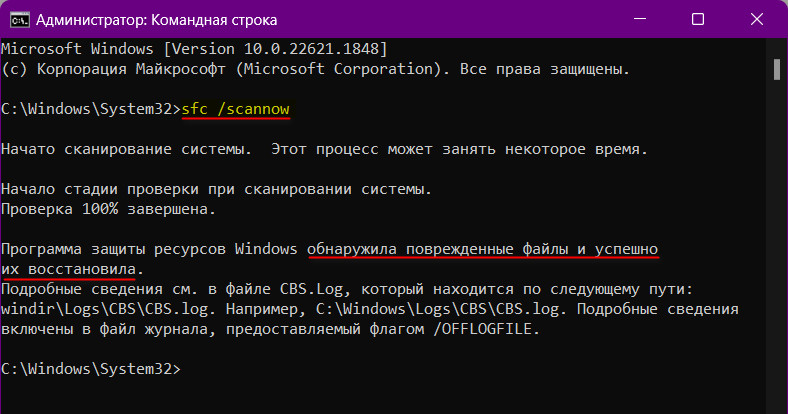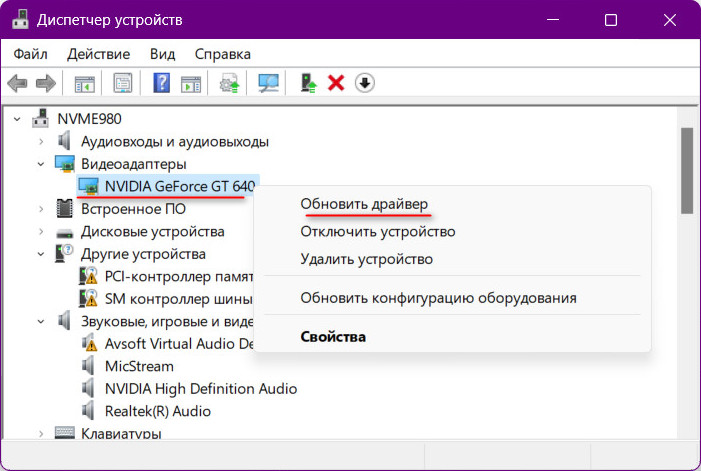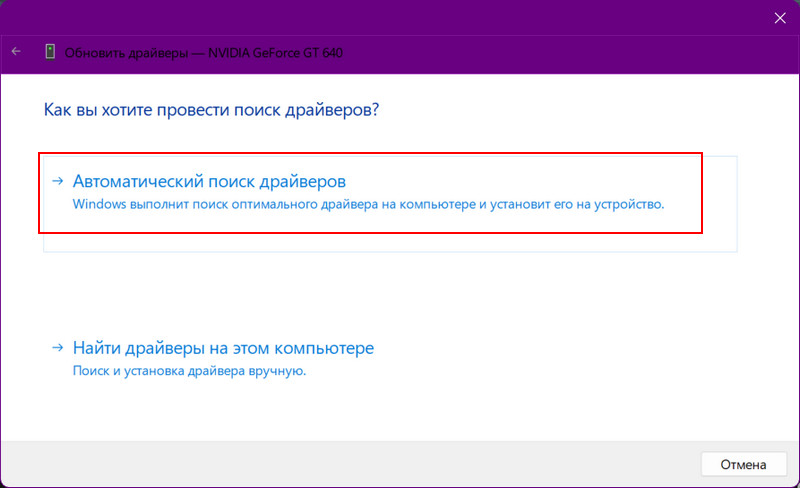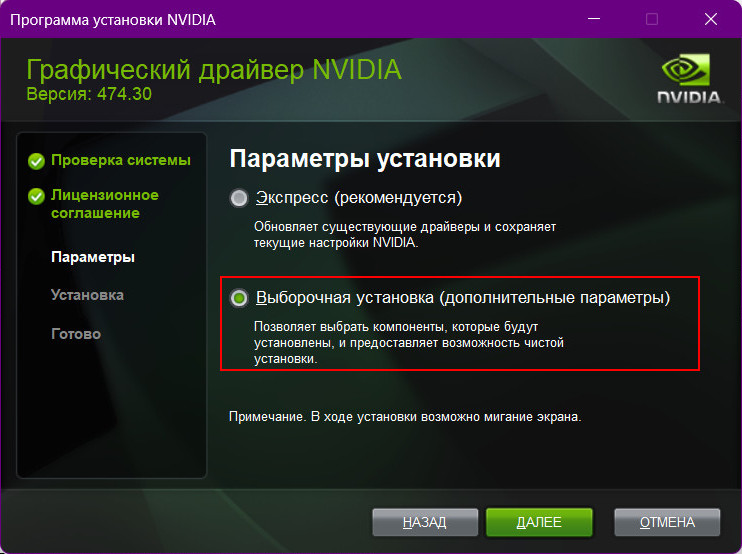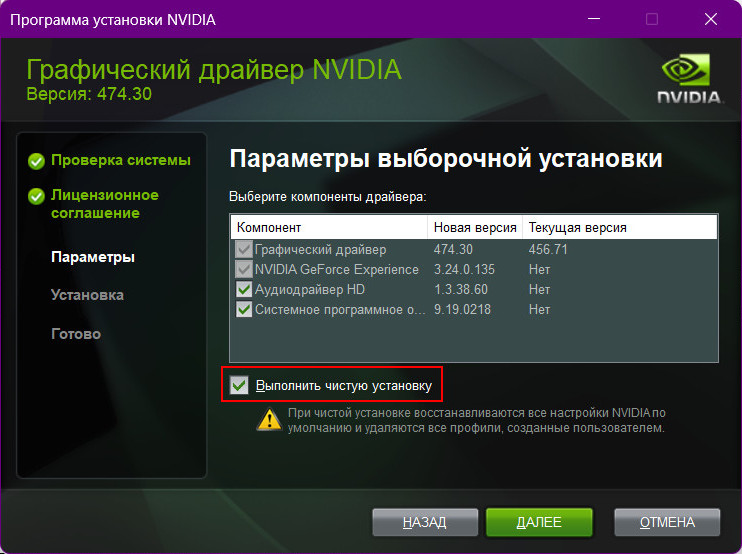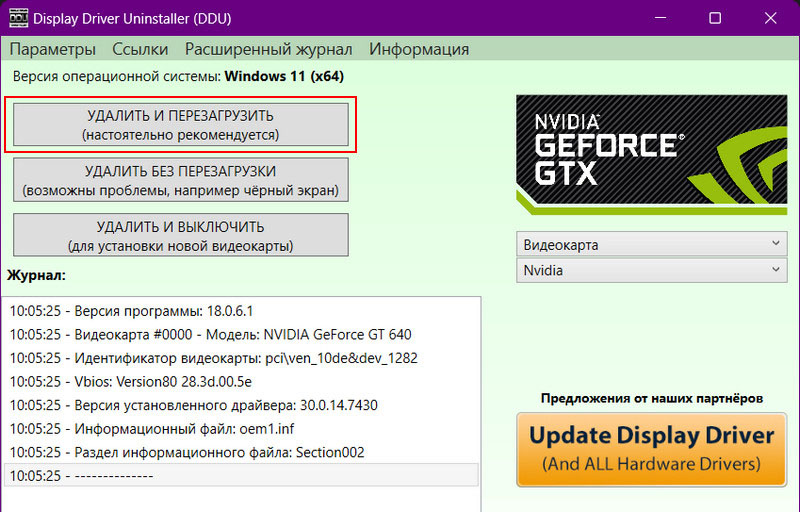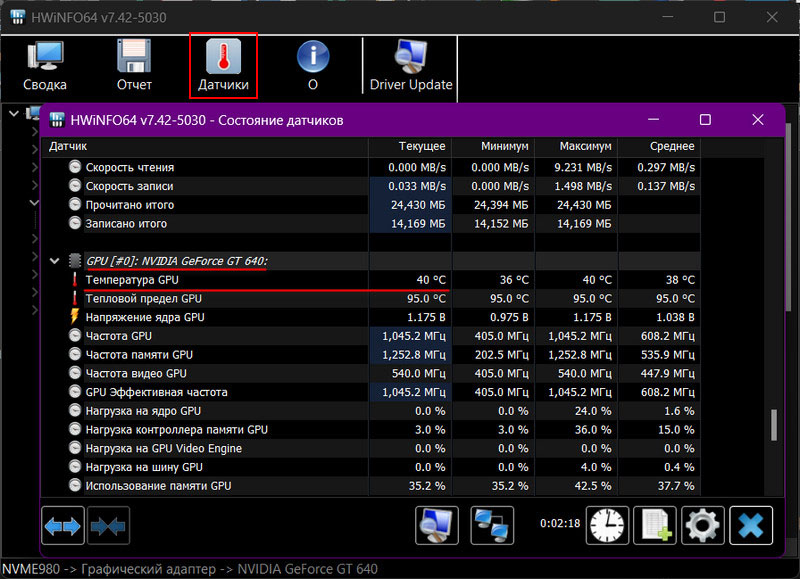Синий экран смерти с кодом 0x00000116 представляет собой чрезвычайно опасную проблему, которая может отнять у вас огромное количество времени, пока вы будете предпринимать попытки по ее решению. Появление данной проблемы напрямую относится к графическому ускорителю, установленному в системе пользователя.
Причина появления BSoD 0x00000116 заключается в том, что ваша система попыталась обратиться к драйверу графического ускорителя, установленного в компьютере, но она не смогла получить от него обратный ответ в необходимое время, что привело к критическому сбою при загрузке.
Как правило, пользователи Windows сталкиваются с ошибкой 0x00000116 во время установки новой версии графического драйвера, при запуске или работе тяжелого трехмерного приложения, во время работы с Flash-плагинами и многое другое.
К сожалению, причин у синего экрана смерти 0x00000116 достаточно много, но практически все из них так или иначе относятся к вашей видеокарте, что не может не огорчить. Все может дойти даже до того, что вам понадобится прибегнуть к покупке нового графического ускорителя, но не будем забегать сильно вперед, а давайте посмотрим на возможные причины для этой проблемы.
Причины возникновения BSoD 0x00000116
- Драйвер для графического ускорителя. Наиболее частой причиной появления критического сбоя 0x00000116 является драйвер для видеокарты, который по какой-то причине начал работать совершенно некорректно, что, разумеется, вызвало проблемы при запуске системы. Также стоит заметить, что такая проблема может возникнуть из-за конфликта двух драйверов для различных графических чипов, например, во время смены видеокарты в системе.
- Перегрев графического ускорителя. Резкое повышение рабочей температуры видеокарты могло вызвать ее нестабильную работу, что в свою очередь привело к появлению синего экрана смерти. Увеличиться температура видеокарты могла по нескольким причинам, например, из-за ее запыления, высыхания термопасты, слабой системы охлаждения, неполадки в работе самого чипа и т.д.
- Неисправно работающая оперативная память. Одной же и наиболее редких причин, по которым может показываться синий экран смерти 0x00000116, — это некорректно работающая оперативная память, установленная в системе. Оперативная память, как правило, является наиболее надежным компонентом системы, но и она может начать работать с ошибками.
- Проблемы с блоком питания. BSoD 0x00000116 также мог возникнуть вследствие неполадок блока питания, который питает электроэнергией вашу систему. Причем тут блок питания? Дело в том, что существует вероятность, по которой ваша видеокарта не получает достаточно количества энергии для поддержания корректной работы.
- Некорректное повышение частот видеокарты. Порой, нестабильная работа видеокарты может возникнуть из-за повышения рабочих частот устройства. Если вы недавно производили повышение частот видеокарты, после чего сразу же встретились с BSoD 0x00000116, то именно разгон и является причиной проблемы.
- Видеокарта вышла из строя. К сожалению, ваша система не смогла получить доступ к драйверу графического ускорителя потому, что устройство попросту вышло из строя. Довольно часто такое происходит с видеокартами в возрасте. К сожалению, видеокарта — это не самая надежная «железка» в системе.
Как вы могли убедиться, причин для возникновения синего экрана смерти с кодом 0x00000116 достаточно много, но все они так или иначе ведут к проблемам с графическим ускорителем, что довольно прискорбно. Впрочем, зачастую все же проблема представляет собой сбоящий драйвер.
Методы решения BSoD 0x00000116
Метод №1 Обновление драйвера видеокарты
Давайте сразу же займемся самым очевидным, а именно — переустановка драйвера для графического ускорителя. Скорее всего, синий экран смерти 0x00000116 появился в вашей системе именно по вине драйвера. Выполнить переустановку драйверов можно в Диспетчере устройств.
Разумеется, получить доступ к операционной системе вы не можете из-за синего экрана смерти, так что вам понадобится воспользоваться услугами Безопасного режима. Чтобы войти в данный режим, перезагрузите свой компьютер, а затем наживайте постоянно на клавишу F8, чтобы перейти к Дополнительным параметрам загрузки.
Выберите опцию «Безопасный режим с загрузкой сетевых драйверов». Как только вы окажетесь в системе, то нажмите правой кнопкой мыши на Пуск и выберите «Диспетчер устройств». Откройте раздел «Видеоадаптеры» и дважды кликните на свою видеокарту, чтобы перейти к свойствам устройства. Перейдите во вкладку «Драйвер» и кликните на опцию «Обновить драйвер».
Как только Диспетчер устройств обновит драйвер для вашего графического ускорителя, перезагрузите компьютер и войдите в систему обычным способом. Если проблема действительно заключалась в драйвере видеокарты, то синий экран смерти должен был исчезнуть. Если же он все еще на месте — попробуйте удалить драйвер полностью, а потом установить его с официального сайта.
Метод №2 Понижение рабочей температуры
Разумеется, видеокарты могут работать при довольно высоких температурах, но если ее значение доберется до слишком высокой планки — это может принести кучу проблем для всей системы и пользователя. Например, перегревы графического ускорителя могут привести к потере изначальной производительности, всевозможным графическим артефактам, появляющихся время от времени на дисплее монитора, перезагрузке всей системы и возникновению различных критических сбоев, например, синего экрана смерти 0x00000116.
Осуществить проверку рабочей температуры вашей видеокарты можно с помощью стороннего программного обеспечения, которое вы можете загрузить к себе в систему через Безопасный режим с загрузкой сетевых драйверов. Например, вы можете воспользоваться такой программой, как GPU Temp или SpeedFan. Нормальная температура видеокарты в простое составляет 35-45 градусов по Цельсию. Температура под нагрузкой может быть достаточно высокой, но она не должна превышать 90-100 градусов.
Если вы поняли, что ваша видеокарта действительно испытывает перегревы, то срочно снизьте ее температуру, а после проверьте наличие синего экрана сметри 0x00000116. Снизить температуру можно с помощью улучшения потока воздуха в системном блоке, замены термопасты, установкой более мощного охлаждения и т.д.
Метод №3 Проверка ОЗУ
Оперативная память крайне редко является причиной возникновения BSoD 0x00000116, но случаи все же возникают. Вам нужно выполнить проверку своей оперативной памяти и убедиться, что она не является проблемой. Для начала вы можете попросту открыть блок питания и осмотреть непосредственно планки ОЗУ, установленные в материнской плате, на наличие повреждений.
Также стоит выполнить проверку оперативной памяти на наличие ошибок с помощью специализированного программного обеспечения, например, Memtest86+. Вам нужно создать загрузочный носитель с этой программой, после чего загрузиться через него, а затем произойдет автоматическая проверка ОЗУ, которая в данный момент установлена в системе. По результатам проверки, вы поймете, была ли та или иная планка ОЗУ виноватой в появлении синего экрана смерти 0x00000116.
Метод №4 Снижение частот до заводских
Если вы недавно производили повышение частот видеокарты, чтобы увеличить ее производительность, то попробуйте вернуть их значение до заводских. Разгон любой аппаратной составляющей компьютера связан с определенными рисками. Потеря стабильности во время работы видеокарты и появление критических сбоев, например, BSoD 0x00000116, как раз могли возникнуть из-за повышения рабочих частот.
Если вы попробовали выполнить все вышеуказанное, но это не принесло каких-то удовлетворительных результатов в решении синего экрана смерти 0x00000116, то мы рекомендуем вам обратиться к помощи технических специалистов. Возможно, что-то не так с вашей видеокартой, диском, материнской платой или блоком питания. Мы надеемся, что с помощью данной статьи вы смогли избавиться от ошибки 0x00000116, и вам не пришлось обращаться к сервисному центру.
Nvlddmkm sys или синий экран Windows 7 с кодом ошибки 0x00000116 знаком многим пользователям и не приносит особой радости. Давайте разберемся, что это и как исправить Nvlddmkm sys с ошибкой 0x00000116. Привычнее термин «синий экран смерти», но не все так безвозвратно. Нужно понимать, что расширение .sys имеют файлы, которые содержат в себе информацию о драйверах сторонних производителей и важных системных настройках. Пользователи, приступая к чистке ненужных файлов, могут по незнанию повредить их и далее не избежать сброса ОС. Рассматривая частный случай, когда синий экран Windows 10 и в более ранних версиях с ошибкой Nvlddmkm sys, говорит о проблеме взаимодействия с видеокартой nVidia.

Причины синего экрана Windows Nvlddmkm sys 0x00000116
Причин для появления синего экрана несколько.
- Драйверы неверно установлены, не подходят по конфигурации или частично повреждены.
- Нарушение целостности реестра Windows в связи с некорректной переустановкой / обновлением / удалением программного обеспечения.
- Вирусная атака.
- Электропитание не эффективно используется – возможен сброс системы на мобильных устройствах: нетбуки, ультрабуки, ноутбуки.
- Перегрев видеокарты.
- Проблемы с оперативной памятью.
Синий экран Windows и исправление Nvlddmkm sys с ошибкой 0x00000116
Драйверы
Синий экран смерти Nvlddmkm sys в Windows 7 и более поздних версиях ОС может возникать по причине некорректно установленных драйверов и / или вследствие неудачного обновления. Здесь можно либо переустановить драйвера, либо вручную заменить файл nvlddmkm.sys в папке System32. Начнем с более правильного метода и рассмотрим пошагово.
Удаляем старую программу управления видеокартой:
- необходимо удалить имеющиеся драйвера видеокарты с помощью утилиты DriverSweeper – абсолютно бесплатная, скачать можно с официального сайта http://driver-sweeper.ru.uptodown.com/windows;
- на помощь придет также CCleaner. Загрузите его также с официального ресурса http://www.piriform.com/ccleaner — выберите версию с free лицензией.
после инсталляции смените язык Language → в правой части окна выберите из выпадающего списка «Russian» → жмите «Apply». - установите CCleaner;
- выключите компьютер;
- включите и сразу же загрузитесь в безопасном режиме;
- запустите DriverSweeper;
- далее «Анализ и очистка» → галочками выделите все, что связано с NVIDIA → «Анализ»;
- в результате утилита выдаст список установленных драйверов Windows выделенных галочками → жмем «Очистка»;
- после запускаем CCleaner → переходим в раздел работы с реестром «Реестр / Registry» → «Поиск проблем»;
- «Исправить выбранное…» → на вопрос о сохранении резервных копий, жмите «Нет»;
- выбираем «Исправить отмеченные»;
- ждем сообщения о том, что все исправлено, как на скрине;
- делаем перезагрузку системы.
Windows готова к установке новых драйверов
- Загрузите с сайта NVIDIA http://www.nvidia.ru/Download/index.aspx?lang=ru актуальные драйвера, выбрав либо вручную версию продукта, либо в автоматическом режиме.
- Либо обновите через «Диспетчер устройств» → правым кликом мыши на «Видеоадаптеры» → «Обновить драйверы» → «Автоматически поиск обновленных драйверов».
- После успешной установки одним из вышеуказанных способов, перезагрузите ПК. Эти же способы исправления, подходят в случае появления сообщения во время игры или работы: Nvlddmkm перестал отвечать и был успешно восстановлен.
Перегрев и питание
Ошибка синего экрана Nvlddmkm sys Windows 7 0x00000116 возникает из-за того, что производители видеокарт и других плат не успевают оперативно обновлять софт под постоянные обновления Microsoft. Появляется конфликт существующего на ПК программного обеспечения. Если вы пользователь Windows 10 и система выдала синий экран с ошибкой: Video tdr failure nvlddmkm sys, то стоит пошагово выполнить нижеуказанные действия.
Выявим причину путем исключения:
- Переустановка драйверов на видеокарту помогает сразу исключить отсутствие совместимости с версией Windows.
- Перегрев вызывает усиленную нагрузку на плату. Проверить это можно с помощью специальных средств для слежения за температурами различных плат и процессора:
- EVEREST Ultimate Edition;
- SpeedFan;
- CPU-Z.
Если все же происходит перегрев:
- опытные пользователи с ПК – могут самостоятельно отключить плату и очистить ее от пыли, и не помешает освежить термопасту. Не забывайте о гарантии!
- новичкам и владельцам ноутбуков / нетбуков и т.д. – самостоятельно не следует производить никаких механических действий с железом, обратитесь в СЦ.
Ошибки в работе жесткого диска
Надпись синего экрана System thread exception not handled nvlddmkm sys может возникнуть и по причине поврежденного жесткого диска.
Проблемы оперативной памяти
Синий экран Windows Video tdr failure nvlddmkm sys может возникать и по причине ошибок в работе оперативной памяти. Возможно 2 варианта развития событий.
Вариант 1. Если Nvlddmkm sys 0x00000116 и синий экран Windows стали появляться вследствие подключения новой планки ОЗУ:
- отключите на время новый модуль;
- протестируйте некоторое время;
- если проблема устранилась, следует задуматься о замене новой планки или обратиться в сервисную службу.
Вариант 2. Аппаратное обеспечение не менялось, но синий экран Windows с Nvlddmkm sys 0x00000116 возникает. Тогда требуется проверка ОЗУ на наличие ошибок:
Отличного Вам дня!
Что делать, если при работе Windows периодически появляется синий экран смерти с ошибкой 0x00000116? Эта ошибка говорит о том, что видеокарта компьютера не отвечает на запросы операционной системы. Windows обращается к драйверу видеокарты, тот в течении отведённого времени не отвечает операционной системе, и она выдаёт BSOD. Какие причины у этой проблемы? И какие решения?
Ошибка BSOD 0x00000116
BSOD, спровоцированный рассматриваемой ошибкой, может появиться в процессе установки драйвера видеокарты, во время игр, при воспроизведении Flash-анимации. Ещё можем столкнуться с этой ошибкой при включении отключённого монитора. В этом случае сам синий экран мы не увидим, лишь будем слышать его неприятный звук. Выключенный монитор не сможет включиться, и компьютер уйдёт в перезагрузку после BSOD. Идентифицировать причину BSOD в этом случае поможет бесплатная утилита Blue Screen View. В ней будут зафиксированы все случаи появления BSOD с датой и временем, а также с указанием кодов ошибок.
Клик по каждому случаю BSOD откроет окошко со сведениями, в числе которых будет причина BSOD – файл ядра DirectX dxgkrnl.sys.
Что можем предпринять?
Восстановление DirectX
Причиной рассматриваемой ошибки может быть повреждение файлов DirectX. Одно из решений – сканирование Windows на предмет целостности её файлов и исправление с помощью штатной консольной утилиты sfc. В командную строку (запуск от админа) вводим:
sfc /scannow
Будет произведено сканирование. По его итогу Windows может обнаружить повреждённые свои файлы, в числе которых могут быть файлы DirectX, и восстановить их.
Другое решение – установить по новой DirectX, скачав инсталлятор с сайта Microsoft (https://www.microsoft.com/ru-ru/download/details.aspx?id=35).
Обновление и переустановка драйвера видеокарты
Причина рассматриваемой ошибки может крыться в драйвере видеокарты. Его файлы могут быть повреждены, он может быть устаревшим или несовместимым с конкретной версией Windows. Необходимо драйвер обновить или переустановить.
Обновить видеодрайвер можно попробовать средствами Windows.
В системном диспетчере устройств на видеокарте вызываем контекстное меню, выбираем обновление драйвера.
Выполняем автоматический поиск драйверов.
Если обновление драйвера будет доступно, устанавливаем его.
Если нет, обновить видеодрайвер можно, скачав его инсталлятор с сайта производителя видеокарты – компаний Nvidia, AMD, Intel.
Обновление видеодрайвера может не решить проблему. В таком случае необходимо переустановить его. При этом нужно выполнить чистую установку. Инсталлятор драйвера Nvidia позволяет это сделать собственными средствами. В процессе установки нужно указать выборочную установку.
И установить галочку чистой установки.
Чистую установку драйверов видеокарт других производителей можно выполнить, предварительно удалив существующий видеодрайвер утилитой Display Driver Uninstaller.
Перегрев и неисправности видеокарты и прочих компонентов компьютера
Провоцировать рассматриваемую ошибку могут аппаратные проблемы самой видеокарты и влияющих на её корректную работу прочих компонентов компьютера. В первую очередь необходимо отследить температуру видеокарты и прочих системных устройств. Это можно сделать многими программами для диагностики компьютерной начинки, например, бесплатной HWINFO.
В разделе программы «Датчики» отображаются, в частности, значения температуры видеокарты и прочих компонентов.
Нужно посмотреть, не греется ли какой-то компонент, не превышает ли его температура условно 65 °С. Если превышает, необходимо выполнить чистку компьютера. Возможно, заменить термопасту.
Может быть, что компонентам компьютера не хватает мощности охлаждения. В частности, если проводился разгон каких-то компонентов. Необходимо установить корпусные кулеры, либо приобрести более мощное основное охлаждение. Возможно, сам разгон произведён некорректно, в частности, неверно выставлены тайминги оперативной памяти.
Самый сложный случай – неисправности или дефекты видеокарты и прочих компонентов. Здесь необходимо обращаться в компьютерный сервис.
Загрузка…
Синий экран смерти (BSOD) — это ошибка, с которой сталкиваются пользователи операционной системы Windows 7. Одним из наиболее распространенных кодов ошибки является 0x00000116. Этот код указывает на проблемы с графическим драйвером, которые могут произойти по разным причинам. В этой статье мы рассмотрим возможные причины возникновения ошибки 0x00000116 и предложим несколько способов ее устранения.
Одной из самых распространенных причин появления ошибки 0x00000116 является несовместимость графического драйвера с операционной системой Windows 7. Это может произойти, например, если вы установили драйвер, предназначенный для более новой версии операционной системы или совершили ошибку при его установке. В таком случае, система может не справиться с обработкой графической информации и выдает синий экран смерти.
Другая возможная причина ошибки 0x00000116 — это неисправность видеокарты. Если видеокарта повреждена или не работает должным образом, это может привести к синему экрану смерти. Причинами неисправности видеокарты могут быть как физические повреждения, так и проблемы с программным обеспечением, например, устаревший драйвер или конфликты с другими установленными программами.
Примечание: Перед выполнением любых действий по устранению ошибки 0x00000116 рекомендуется создать резервные копии данных и сохранить все открытые файлы, чтобы не потерять важную информацию в случае неудачи.
Содержание
- Код ошибки 0x00000116 windows 7
- Синий экран смерти: причины и способы устранения
- Влияние драйверов графической карты
- Перегрев компьютера и проблемы с охлаждением
- Неправильное обновление операционной системы
- Проблемы с железом компьютера
- Воздействие вредоносного ПО
Код ошибки 0x00000116 windows 7
Код ошибки 0x00000116 windows 7 означает появление синего экрана смерти и указывает на возникновение проблемы с видеокартой и ее драйвером. Эта ошибка может возникать в следующих ситуациях:
- Устаревший или несовместимый драйвер видеокарты
- Необходимо выполнить обновление драйвера видеокарты
- Проблемы с железом видеокарты
- Неправильные настройки видеокарты в системе
Для устранения ошибки 0x00000116 windows 7 можно предпринять следующие шаги:
- Обновить драйвер видеокарты до последней версии с официального сайта производителя
- Установить ранее стабильную версию драйвера, если последняя версия вызывает проблемы
- Проверить наличие повреждений или неисправностей в железе видеокарты и в случае необходимости заменить ее
- Проверить настройки видеокарты в системе и в случае необходимости скорректировать их
Если перечисленные шаги не привели к устранению ошибки, можно попытаться выполнить следующие решения:
- Переустановить операционную систему Windows 7
- Произвести проверку компьютера на наличие вирусов и вредоносного ПО
- Обратиться за помощью к специалистам технической поддержки
Устранение ошибки 0x00000116 windows 7 может потребовать определенных знаний и навыков, поэтому в некоторых случаях целесообразно обратиться к специалистам, чтобы они помогли решить проблему. Необходимо помнить, что проведение резких действий без должных знаний может привести к дополнительной поломке системы.
Синий экран смерти: причины и способы устранения
Прежде чем обратиться к способам устранения ошибки, необходимо понять ее причины. Возможные причины ошибки 0x00000116 включают:
| Причина | Описание |
|---|---|
| Проблемы с драйверами видеокарты | Устаревшие или неправильно установленные драйверы видеокарты могут вызывать ошибку. |
| Поврежденные файлы операционной системы | Некорректные или поврежденные файлы операционной системы могут привести к возникновению ошибки. |
| Проблемы с железом | Неисправности в железной части компьютера, такие как перегрев или неисправность видеокарты, могут вызвать ошибку. |
Для устранения ошибки 0x00000116 и предотвращения синего экрана смерти можно воспользоваться следующими способами:
- Обновление драйверов видеокарты: проверьте, установлены ли на вашем компьютере последние версии драйверов. Если нет, загрузите и установите их с официального сайта производителя.
- Проверка целостности файлов операционной системы: воспользуйтесь командой sfc /scannow в командной строке, чтобы проверить и восстановить поврежденные файлы операционной системы.
- Очистка компьютера от пыли: если проблема связана с перегревом, проведите чистку компьютера от пыли и проверьте работу вентиляторов.
- Проверка жесткого диска: запустите программу для проверки жесткого диска, чтобы выявить и исправить возможные ошибки.
- Переустановка операционной системы: если все вышеперечисленные способы не помогли, рассмотрите возможность переустановки операционной системы.
Устранение ошибки 0x00000116 может потребовать некоторых технических навыков и может быть сложным процессом, поэтому, при необходимости, рекомендуется обратиться за помощью к специалистам.
Влияние драйверов графической карты
Неправильно установленные, устаревшие или несовместимые драйверы могут вызвать сбой графической подсистемы и, как результат, появление синего экрана смерти с кодом ошибки 0x00000116.
Чтобы устранить эту проблему, следует обновить или переустановить драйверы графической карты. Для этого можно воспользоваться следующими шагами:
- Откройте «Управление компьютером» и найдите раздел «Устройства и принтеры».
- Щелкните правой кнопкой мыши по вашей графической карте и выберите «Свойства».
- Перейдите на вкладку «Драйверы» и нажмите кнопку «Обновить драйвер».
- Выберите опцию «Автоматический поиск обновленного программного обеспечения драйвера» и дождитесь завершения процесса.
- Если найдено новое обновление драйвера, установите его.
Кроме того, можно посетить веб-сайт производителя вашей графической карты и загрузить самую свежую версию драйвера для вашей модели устройства.
После обновления драйвера рекомендуется перезагрузить компьютер и проверить, была ли устранена проблема с синим экраном смерти.
Перегрев компьютера и проблемы с охлаждением
Перегрев может быть вызван различными факторами, такими как пыль и грязь внутри системного блока, неправильно подобранное охлаждающее решение, неисправность вентиляторов или слишком интенсивное использование компьютера без достаточного охлаждения.
Проблемы с охлаждением компьютера могут проявляться разными способами: шумом вентиляторов, повышенными температурами процессора, снижением производительности, зависаниями и перезагрузками системы. Если вы обнаружили данные симптомы, необходимо незамедлительно приступить к решению данной проблемы.
Для начала, следует проверить состояние системы охлаждения и очистить компьютер от пыли и грязи. Для этого можно использовать специальный аэрозольный компрессор или воздушную компрессорную станцию. Также рекомендуется проверить работоспособность вентиляторов и при необходимости заменить их.
Для более эффективного охлаждения компьютера можно установить дополнительные вентиляторы или систему водяного охлаждения. Если проблемы с охлаждением не удается решить самостоятельно, рекомендуется обратиться к специалисту или сервисному центру для проведения детальной диагностики и ремонта.
Неправильное обновление операционной системы
Одной из причин возникновения ошибки 0x00000116 в операционной системе Windows 7 может быть неправильное обновление. При обновлении операционной системы происходит внесение изменений в различные системные компоненты, драйверы и файлы, и если этот процесс проходит с ошибками или прерывается, это может привести к появлению синего экрана смерти.
Неправильное обновление может произойти из-за различных причин, включая проблемы с интернет-соединением, неполадки с обновлениями Windows или несовместимость некоторых драйверов или программ с обновлением операционной системы.
Для устранения данной проблемы, рекомендуется следовать некоторым шагам:
- Проверить соединение с интернетом и убедиться, что оно стабильно.
- Проверить наличие доступных обновлений для операционной системы и установить их.
- Обновить драйверы устройств до последних версий, особенно драйверы видеокарты.
- Отключить временно антивирусное программное обеспечение.
- Попробовать выполнить обновление в безопасном режиме.
- В случае продолжения ошибки, можно попробовать откатить систему к предыдущей версии или восстановить систему с использованием установочного диска Windows 7.
Если проблема сохраняется, рекомендуется обратиться за помощью к квалифицированному специалисту или службе технической поддержки Microsoft.
Проблемы с железом компьютера
Одной из возможных причин является несовместимость видеокарты с материнской платой. Если видеокарта не полностью совместима с материнской платой или драйверами, могут возникать проблемы при выполнении графических операций, что может приводить к ошибкам и сбоям системы.
Также, проблемы с памятью компьютера могут стать причиной ошибки 0x00000116. Неисправные или несовместимые модули памяти могут вызывать сбои системы при обращении к памяти или при выполнении операций, требующих большое количество ресурсов.
Другим возможным источником проблемы является неисправность блока питания. Недостаточная мощность или нестабильность питания может приводить к ошибкам и сбоям системы, включая ошибку 0x00000116.
Часто проблемы с железом компьютера могут быть связаны с перегревом. Недостаточное охлаждение компонентов компьютера может приводить к проблемам с видеокартой или другими компонентами, что может вызвать ошибку 0x00000116.
Хотя есть ряд возможных железных причин проблемы синего экрана смерти и ошибки 0x00000116, то чтобы точно определить и устранить проблему, рекомендуется обратиться к специалисту или провести тщательную диагностику компьютера.
Воздействие вредоносного ПО
Вредоносное программное обеспечение (ПО) может вызывать различные проблемы на операционной системе Windows 7, включая синий экран смерти (BSOD) с ошибкой 0x00000116. Вредоносное ПО может быть установлено на компьютер пользователя без его ведома и направлено на выполнение нежелательных действий, таких как перехват данных, изменение системных настроек или повреждение файлов.
Синий экран смерти с ошибкой 0x00000116 может быть вызван вредоносным ПО, которое манипулирует графическими драйверами или другими системными компонентами, отвечающими за вывод графики на экран. Вредоносное ПО может повреждать драйверы, устанавливать неподдерживаемые версии или внедрять вредоносные модули в системные файлы, что приводит к конфликтам и ошибкам.
Для устранения проблемы синего экрана смерти, связанной с кодом ошибки 0x00000116, необходимо противодействовать воздействию вредоносного ПО. Важно регулярно обновлять антивирусное программное обеспечение и выполнять проверку системы на наличие вредоносного ПО. Если обнаружено вредоносное ПО, следует удалить его с помощью антивирусной программы или специализированных утилит.
Также рекомендуется установить файрвол, который будет блокировать попытки вредоносного ПО получить доступ к сети интернет или к другим системным компонентам. Файрвол должен быть настроен на автоматическое обновление базы данных и постоянное сканирование сетевых пакетов на наличие вредоносных программ или подозрительной активности.
Дополнительным способом защиты от вредоносного ПО является ограничение прав доступа пользователей на компьютере. Старайтесь использовать только учетные записи с ограничениями, когда работаете в интернете или скачиваете файлы из непроверенных источников. Учетная запись администратора должна использоваться только в случае необходимости выполнения привилегированных операций.
| Советы по безопасности: |
|---|
| 1. Установите надежное антивирусное программное обеспечение и регулярно обновляйте его. |
| 2. Установите файрвол и настройте его на автоматическое обновление базы данных. |
| 3. Ограничьте права доступа пользователей на компьютере. |
| 4. Будьте осторожны при посещении непроверенных веб-сайтов и скачивании файлов из непроверенных источников. |